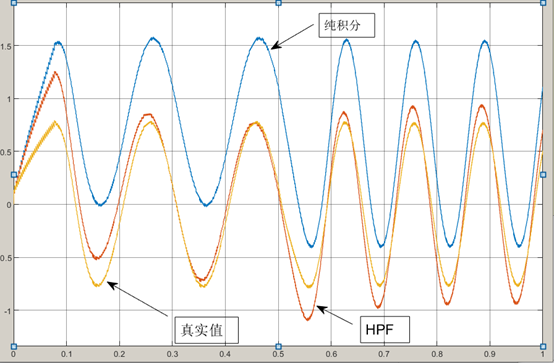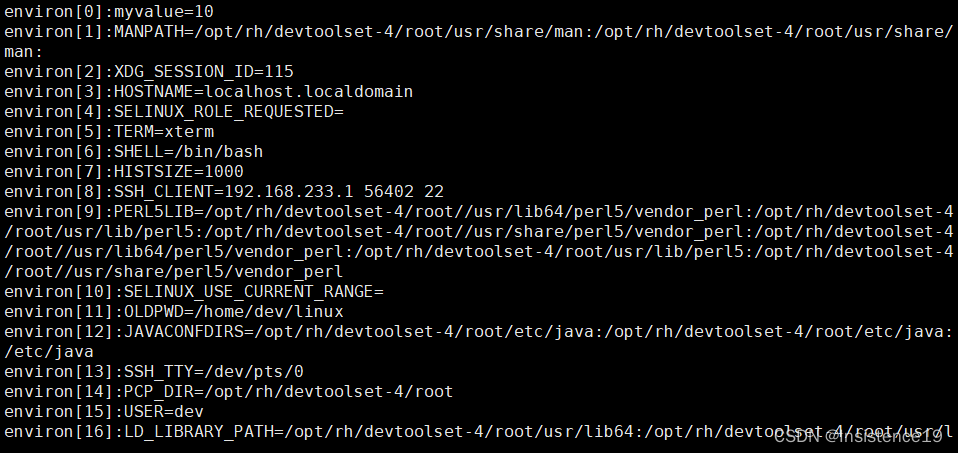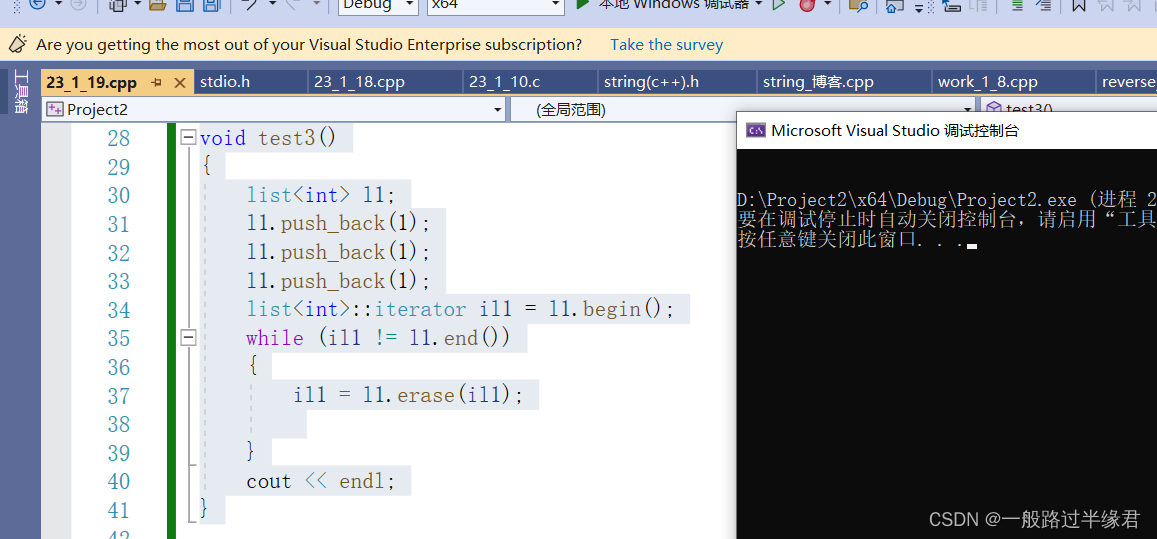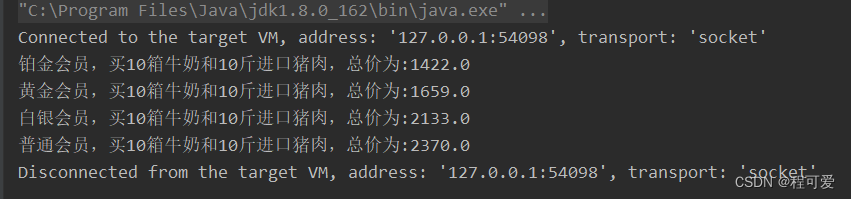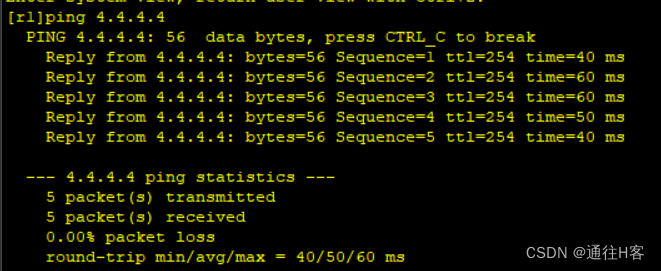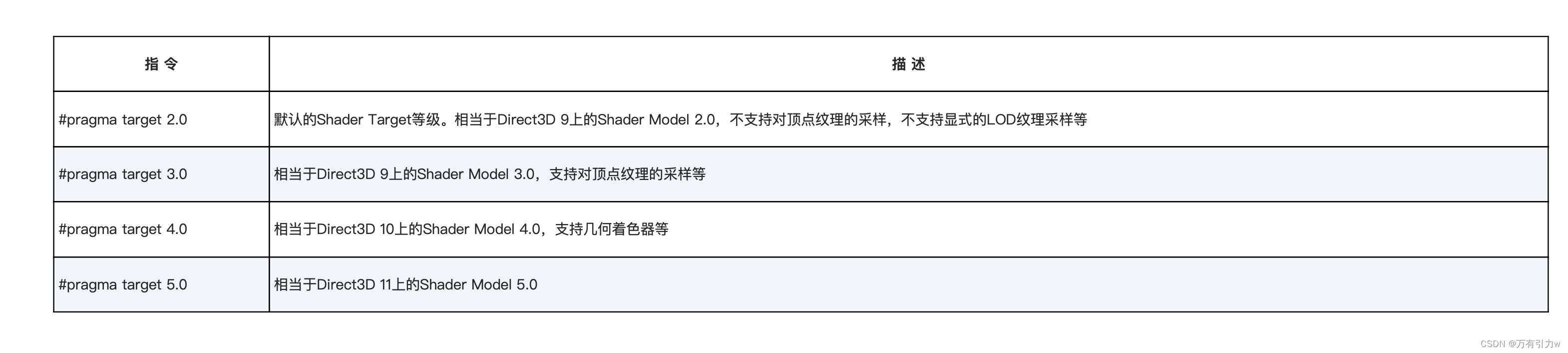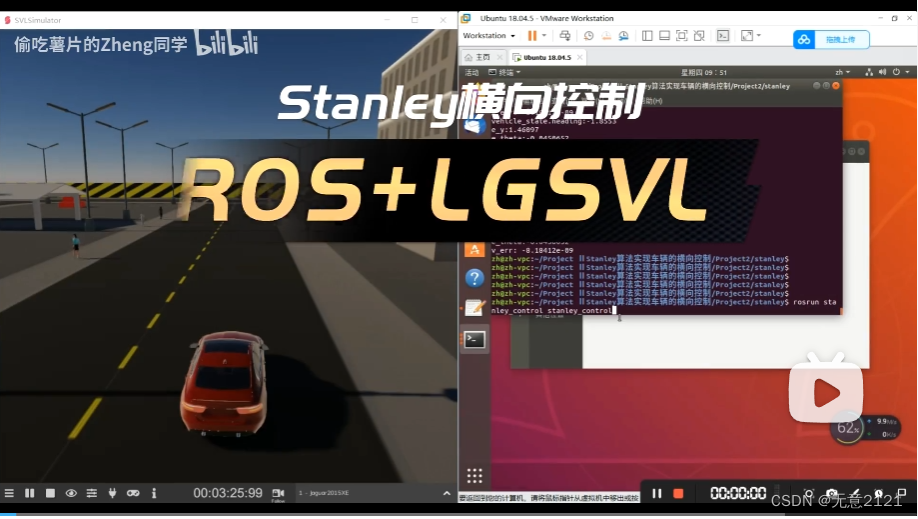- <!DOCTYPE html> 声明为 HTML5 文档
- <html> 元素是 HTML 页面的根元素
- <head> 元素包含了文档的元(meta)数据,如 <meta charset="utf-8"> 定义网页编码格式为 utf-8。
- <title> 元素描述了文档的标题
- <body> 元素包含了可见的页面内容
- <h1> 元素定义一个大标题
- <p> 元素定义一个段落
注:在浏览器的页面上使用键盘上的 F12 按键开启调试模式,就可以看到组成标签。
什么是HTML?
HTML 是用来描述网页的一种语言。
- HTML 指的是超文本标记语言: HyperText Markup Language
- HTML 不是一种编程语言,而是一种标记语言
- 标记语言是一套标记标签 (markup tag)
- HTML 使用标记标签来描述网页
- HTML 文档包含了HTML 标签及文本内容
- HTML文档也叫做 web 页面
HTML 标签(元素)
HTML 标记标签通常被称为 HTML 标签 (HTML tag)。
"HTML 标签" 和 "HTML 元素" 通常都是描述同样的意思.
但是严格来讲, 一个 HTML 元素包含了开始标签与结束标签
- HTML 标签是由尖括号包围的关键词,比如 <html>
- HTML 标签通常是成对出现的,比如 <b> 和 </b>
- 标签对中的第一个标签是开始标签,第二个标签是结束标签
- 开始和结束标签也被称为开放标签和闭合标签
<标签>内容</标签>
Web 浏览器
Web浏览器(如谷歌浏览器,Internet Explorer,Firefox,Safari)是用于读取HTML文件,并将其作为网页显示。
浏览器并不是直接显示的HTML标签,但可以使用标签来决定如何展现HTML页面的内容给用户:
中文编码
目前在大部分浏览器中,直接输出中文会出现中文乱码的情况,这时候我们就需要在头部将字符声明为 UTF-8 或 GBK。
<!DOCTYPE html>
<html>
<head>
<meta charset="UTF-8">
<title>
页面标题</title>
</head>
<body>
<h1>我的第一个标题</h1>
<p>我的第一个段落。</p>
</body>
</html>
HTML 标题
HTML 标题(Heading)是通过<h1> - <h6> 标签来定义的。
实例
<h1>这是一个标题</h1>
<h2>这是一个标题</h2>
<h3>这是一个标题</h3>
HTML 段落
HTML 段落是通过标签 <p> 来定义的。
实例
<p>这是一个段落。</p>
<p>这是另外一个段落。</p>
HTML 链接
HTML 链接是通过标签 <a> 来定义的。
实例
<a href="https://www.runoob.com">这是一个链接</a>
HTML 图像
HTML 图像是通过标签 <img> 来定义的.图像的名称和尺寸是以属性的形式提供的。
实例
<img decoding="async" src="/images/logo.png" width="258" height="39" />
HTML 元素
| 开始标签 * | 元素内容 | 结束标签 * |
|---|---|---|
| <p> | 这是一个段落 | </p> |
| <a href="default.htm"> | 这是一个链接 | </a> |
| <br> | 换行 |
*开始标签常被称为起始标签(opening tag),结束标签常称为闭合标签(closing tag)。
HTML 元素语法
- HTML 元素以开始标签起始
- HTML 元素以结束标签终止
- 元素的内容是开始标签与结束标签之间的内容
- 某些 HTML 元素具有空内容(empty content)
- 空元素在开始标签中进行关闭(以开始标签的结束而结束)
- 大多数 HTML 元素可拥有属性
嵌套的 HTML 元素
大多数 HTML 元素可以嵌套(HTML 元素可以包含其他 HTML 元素)。
HTML 文档由相互嵌套的 HTML 元素构成。
<!DOCTYPE html>
<html>
<body>
<p>这是第一个段落。</p>这个 <p>
//元素定义了 HTML 文档中的一个段落。这个元素拥有一个开始标签 <p> 以及一个结束标签 </p>.元素内容是: 这是第一个段落。//
</body>
//<body> 元素定义了 HTML 文档的主体。
这个元素拥有一个开始标签 <body> 以及一个结束标签 </body>。
元素内容是另一个 HTML 元素(p 元素)。//
</html>
HTML 空元素
没有内容的 HTML 元素被称为空元素。空元素是在开始标签中关闭的。
<br> 就是没有关闭标签的空元素(<br> 标签定义换行)。
在 XHTML、XML 以及未来版本的 HTML 中,所有元素都必须被关闭。
在开始标签中添加斜杠,比如 <br />,是关闭空元素的正确方法,HTML、XHTML 和 XML 都接受这种方式。
即使 <br> 在所有浏览器中都是有效的,但使用 <br /> 其实是更长远的保障。
HTML 提示:使用小写标签;未来趋势
HTML 属性
属性是 HTML 元素提供的附加信息。
HTML 属性
- HTML 元素可以设置属性
- 属性可以在元素中添加附加信息
- 属性一般描述于开始标签
- 属性总是以名称/值对的形式出现,比如:name="value"。
属性实例
HTML 链接由 <a> 标签定义。链接的地址在 href 属性中指定:
实例
<a href="http://www.runoob.com">这是一个链接</a>
HTML 属性常用引用属性值
属性值应该始终被包括在引号内。
双引号是最常用的,不过使用单引号也没有问题。
提示: 在某些个别的情况下,比如属性值本身就含有双引号,那么您必须使用单引号,例如:
name='John "ShotGun" Nelson'
新版本的 (X)HTML 要求使用小写属性。
- 属性和属性值,尽量小写,本来这样做也方便些。
- class 属性可以多用 class=" " (引号里面可以填入多个class属性)
- id 属性只能单独设置 id=" "(只能填写一个,多个无效)
HTML 标题
在 HTML 文档中,标题很重要。
HTML 标题
标题(Heading)是通过 <h1> - <h6> 标签进行定义的. 浏览器会自动地在标题的前后添加空行。
<h1> 定义最大的标题。 <h6> 定义最小的标题。1到6号标题与1到6号字体逆序对应,比如1号字体对应6号标题,2号字体对应5号标题。
<h1>这是1号标题</h1> <font size="6">这是6号字体文本</font> <h2>这是2号标题</h2> <font size="5">这是5号字体文本</font>
实例
<h1>这是一个标题。</h1>
<h2>这是一个标题。</h2>
<h3>这是一个标题。</h3>

HTML 水平线
<hr> 标签在 HTML 页面中创建水平线。
hr 元素可用于分隔内容。
实例
<p>这是一个段落。</p>
<hr>
<p>这是一个段落。</p> <hr> <p>这是一个段落。</p>
HTML 注释
可以将注释插入 HTML 代码中,这样可以提高其可读性,使代码更易被人理解。浏览器会忽略注释,也不会显示它们。注释: 开始括号之后(左边的括号)需要紧跟一个叹号 ! (英文标点符号),结束括号之前(右边的括号)不需要,合理地使用注释可以对未来的代码编辑工作产生帮助。
注释写法如下:
实例
<!-- 这是一个注释 -->
HTML 段落
段落是通过 <p> 标签定义的。浏览器会自动地在段落的前后添加空行。(</p> 是块级元素);在未来的 HTML 版本中,不允许省略结束标签。如果您希望在不产生一个新段落的情况下进行换行(新行),请使用 <br> 标签:
HTML 样式- CSS
CSS (Cascading Style Sheets) 用于渲染HTML元素标签的样式。
如何使用CSS
CSS 是在 HTML 4 开始使用的,是为了更好的渲染HTML元素而引入的.
CSS 可以通过以下方式添加到HTML中:
- 内联样式- 在HTML元素中使用"style" 属性
- 内部样式表 -在HTML文档头部 <head> 区域使用<style> 元素 来包含CSS
- 外部引用 - 使用外部 CSS 文件
最好的方式是通过外部引用CSS文件.
内联样式
当特殊的样式需要应用到个别元素时,就可以使用内联样式。 使用内联样式的方法是在相关的标签中使用样式属性。样式属性可以包含任何 CSS 属性。以下实例显示出如何改变段落的颜色和左外边距。
<p style="color:blue;margin-left:20px;">这是一个段落。</p>
HTML样式实例 - 背景颜色
背景色属性(background-color)定义一个元素的背景颜色:
实例
<body style="background-color:yellow;">
<h2 style="background-color:red;">这是一个标题</h2>
<p style="background-color:green;">这是一个段落。</p>
</body>HTML 样式实例 - 字体, 字体颜色 ,字体大小
我们可以使用font-family(字体),color(颜色),和font-size(字体大小)属性来定义字体的样式:
实例
<h1 style="font-family:verdana;">一个标题</h1>
<p style="font-family:arial;color:red;font-size:20px;">一个段落。</p>内部样式表
当单个文件需要特别样式时,就可以使用内部样式表。你可以在<head> 部分通过 <style>标签定义内部样式表:
<head>
<style type="text/css">
body {background-color:yellow;}
p {color:blue;}
</style>
</head>
外部样式表
当样式需要被应用到很多页面的时候,外部样式表将是理想的选择。使用外部样式表,你就可以通过更改一个文件来改变整个站点的外观。
<head> <link rel="stylesheet" type="text/css" href="mystyle.css"> </head>
HTML 图像- 图像标签( <img>)和源属性(Src)
在 HTML 中,图像由<img> 标签定义。
<img> 是空标签,意思是说,它只包含属性,并且没有闭合标签。
要在页面上显示图像,你需要使用源属性(src)。src 指 "source"。源属性的值是图像的 URL 地址。
定义图像的语法是:
<img src="url" alt="some_text">
URL 指存储图像的位置。如果名为 "pulpit.jpg" 的图像位于 www.runoob.com 的 images 目录中,那么其 URL 为 http://www.runoob.com/images/pulpit.jpg。
浏览器将图像显示在文档中图像标签出现的地方。如果你将图像标签置于两个段落之间,那么浏览器会首先显示第一个段落,然后显示图片,最后显示第二段。
HTML 图像- Alt属性
alt 属性用来为图像定义一串预备的可替换的文本。
替换文本属性的值是用户定义的。
<img src="boat.gif" alt="Big Boat">
在浏览器无法载入图像时,替换文本属性告诉读者她们失去的信息。此时,浏览器将显示这个替代性的文本而不是图像。为页面上的图像都加上替换文本属性是个好习惯,这样有助于更好的显示信息,并且对于那些使用纯文本浏览器的人来说是非常有用的。
HTML 图像- 设置图像的高度与宽度
height(高度) 与 width(宽度)属性用于设置图像的高度与宽度。
属性值默认单位为像素:
<img src="pulpit.jpg" alt="Pulpit rock" width="304" height="228">
提示: 指定图像的高度和宽度是一个很好的习惯。如果图像指定了高度宽度,页面加载时就会保留指定的尺寸。如果没有指定图片的大小,加载页面时有可能会破坏HTML页面的整体布局。
基本的注意事项 - 有用的提示:
注意: 假如某个 HTML 文件包含十个图像,那么为了正确显示这个页面,需要加载 11 个文件。加载图片是需要时间的,所以我们的建议是:慎用图片。
注意: 加载页面时,要注意插入页面图像的路径,如果不能正确设置图像的位置,浏览器无法加载图片,图像标签就会显示一个破碎的图片。


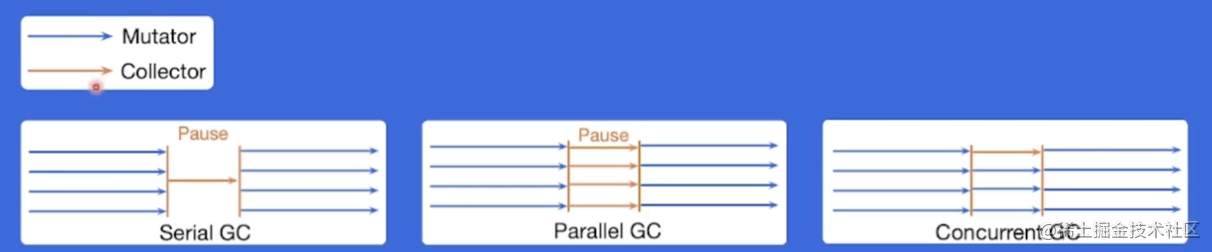
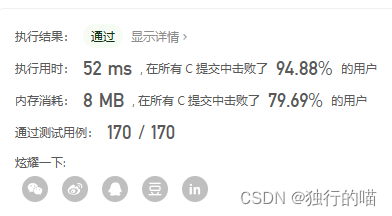
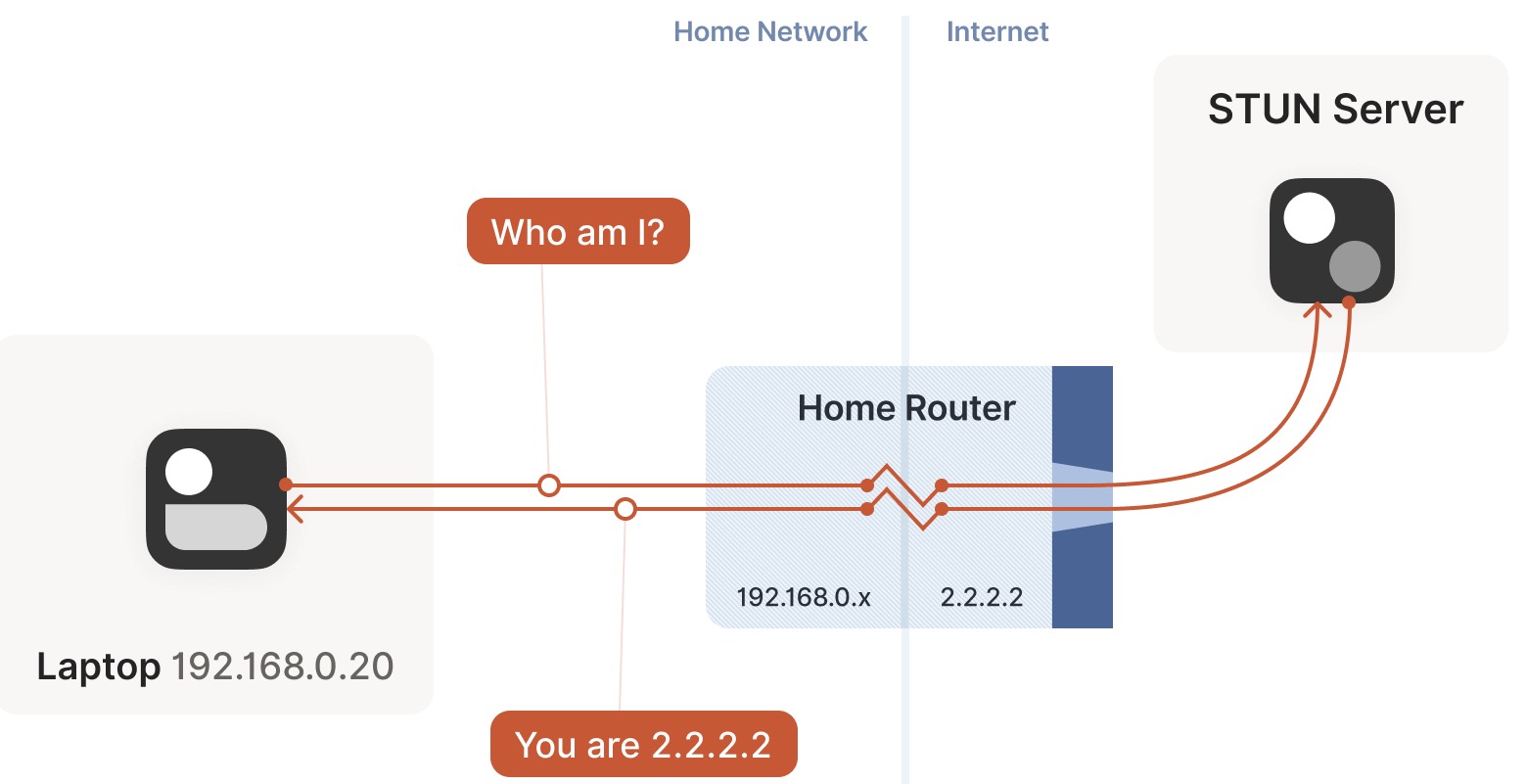
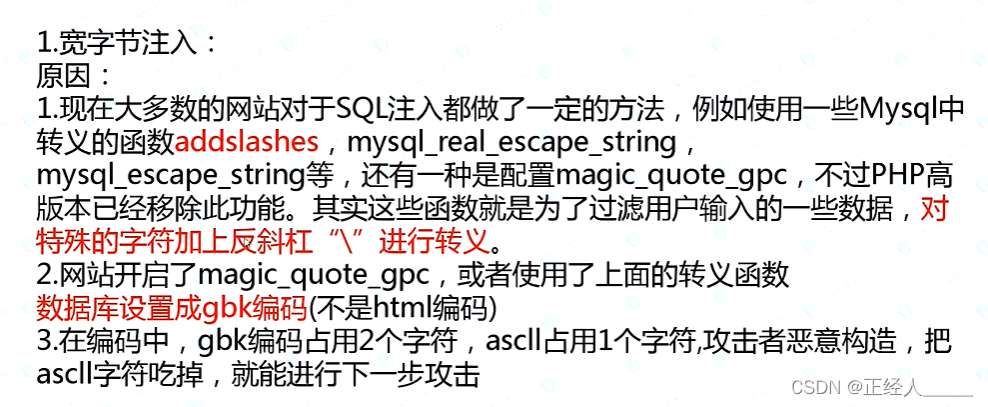
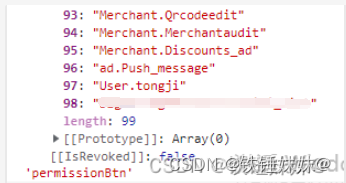
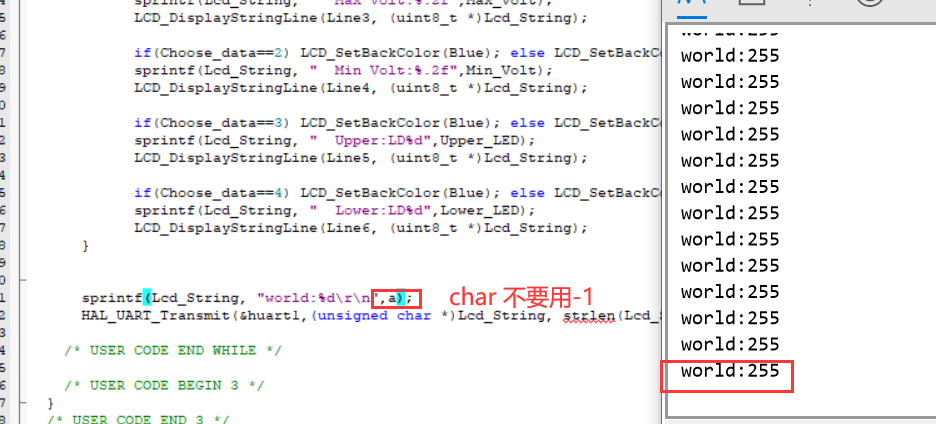
![[hive]数仓分层|用户纬度拉链表|维度建模](https://img-blog.csdnimg.cn/img_convert/345dab024c1e40b496530982354a0b51.png)